Logic Pro 사용 설명서
- 시작하기
-
- 편곡 개요
-
- 리전 개요
- 리전 선택하기
- 리전 일부 선택하기
- 리전 오려두기, 복사, 및 붙여넣기
- 리전 이동하기
- 갭 추가 또는 제거하기
- 리전 재생 지연하기
- 리전 루프하기
- 리전 반복하기
- 리전 크기 조정하기
- 리전 음소거하기 및 솔로 지정
- 리전 타임 스트레치하기
- 오디오 리전 리버스하기
- 리전 분할
- MIDI 리전 디믹스하기
- 리전 결합
- 트랙 영역에서 리전 생성하기
- 트랙 영역에서 오디오 리전을 노멀라이즈합니다.
- MIDI 리전의 가상본 생성하기
- 반복된 MIDI 리전을 루프로 변환하기
- 리전 색상 변경
- 오디오 리전을 Sampler 악기의 샘플로 변환하기
- 리전 이름 변경
- 리전 삭제
- 그루브 템플릿 생성하기
-
- 개요
- 노트 추가
- 악보 편집기에서 오토메이션 사용하기
-
- 보표 스타일 개요
- 트랙에 보표 스타일 할당하기
- 보표 스타일 윈도우
- 보표 스타일 생성 및 복제하기
- 보표 스타일 편집하기
- 보표, 성부 및 할당 파라미터 편집하기
- Logic Pro 보표 스타일 윈도우에서 보표 또는 성부를 추가 및 삭제하기
- Logic Pro 보표 스타일 윈도우에서 보표 또는 성부 복사하기
- 프로젝트 간 보표 스타일 복사하기
- 보표 스타일 삭제하기
- 성부 및 보표에 노트 할당하기
- 별개의 보표에 폴리포닉 파트 표시하기
- 악보 기호의 보표 할당 변경하기
- 보표 전체에 걸쳐 노트 묶기
- 드럼 기보법에 매핑된 보표 스타일 사용하기
- 미리 정의된 보표 스타일
- 악보 공유하기
- Touch Bar 단축키
-
-
- 이펙트 개요
-
- MIDI 플러그인 사용하기
- 조합 버튼 컨트롤
- Note Repeater 파라미터
- 랜더마이저 컨트롤
-
- Scripter 사용하기
- Script Editor 사용하기
- Scripter API 개요
- MIDI 프로세싱 함수 개요
- HandleMIDI 함수
- ProcessMIDI 함수
- GetParameter 함수
- SetParameter 함수
- ParameterChanged 함수
- Reset 함수
- JavaScript 객체 개요
- JavaScript Event 객체 사용하기
- JavaScript TimingInfo 객체 사용하기
- Trace 객체 사용하기
- MIDI 이벤트 beatPos 속성 사용하기
- JavaScript MIDI 객체 사용하기
- Scripter 컨트롤 생성하기
- Transposer MIDI 플러그인 컨트롤
-
- 악기 소개
- 용어집
- Copyright

Logic Pro에서 재생 컨트롤하기
컨트롤 막대에서 트랜스포트 버튼을 사용하여 재생을 제어하거나 재생헤드 위치를 설정할 수 있습니다. 버튼을 클릭하여 기능을 활성화 또는 비활성화하거나 해당하는 키 명령을 사용하여 작업흐름 속도를 높일 수 있습니다.
트랜스포트 버튼의 기본 세트에는 LCD 왼쪽의 되감기, 앞으로, 정지, 재생, 녹음 버튼, LCD 오른쪽의 사이클, 대치, 오토펀치, 솔로, 클릭(메트로놈) 버튼이 포함되어 있습니다. 컨트롤 막대를 사용자화하여 기타 기능을 위한 추가 버튼이 표시되도록 할 수 있습니다. 추가 정보는 Logic Pro 컨트롤 막대 사용자화하기의 내용을 참조하십시오.
기본 트랜스포트 버튼으로 재생 제어하기
Logic Pro에서 다음을 클릭하십시오.
되감기/빨리 되감기 버튼: 재생헤드를 한 마디만큼 왼쪽으로 이동합니다. 클릭한 채로 기다리면 빨리 되감고 드래그하면 스크러빙하여 재생합니다. Command-클릭하면 재생헤드를 이전 마커로 이동합니다.
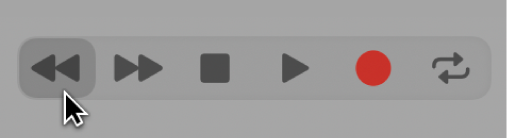
앞으로/앞으로 빨리감기 버튼: 재생헤드를 한 마디만큼 오른쪽 이동합니다. 클릭한 채로 기다리면 앞으로 빨리 감고 드래그하면 스크러빙하여 재생합니다. Command-클릭하면 재생헤드를 다음 마커로 이동합니다.
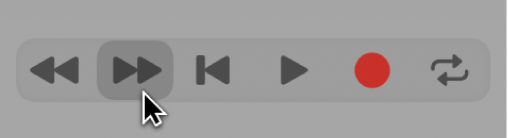
정지 버튼: 재생 및 녹음을 정지합니다. 한 번 더 클릭하면 재생헤드를 프로젝트 시작 지점으로 이동하거나 사이클 모드에서 왼쪽 로케이터 위치로 이동합니다. 더 많은 정지 옵션을 보려면 오른쪽 버튼으로 클릭하십시오. Return 키를 눌러도 됩니다.
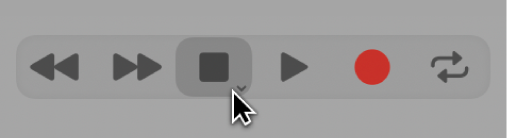
재생 버튼: 재생헤드 위치에서 재생을 시작하거나, 또는 사이클 모드에서는 왼쪽 로케이터 위치에서 재생을 시작합니다. 더 많은 재생 옵션을 보려면 오른쪽 버튼으로 클릭하십시오. Return 키를 눌러도 됩니다.
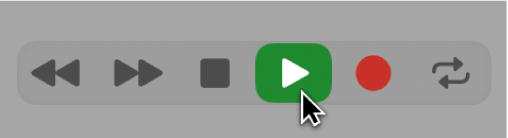
녹음 버튼: 녹음이 활성화된 트랙에서 녹음을 시작하거나 정지합니다. 별표(*)를 눌러도 됩니다.
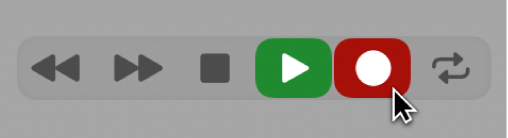
추가 트랜스포트 버튼 사용하기
Logic Pro에서 다음을 클릭하십시오.
처음으로 이동 버튼: 재생헤드를 프로젝트의 시작으로 이동합니다.
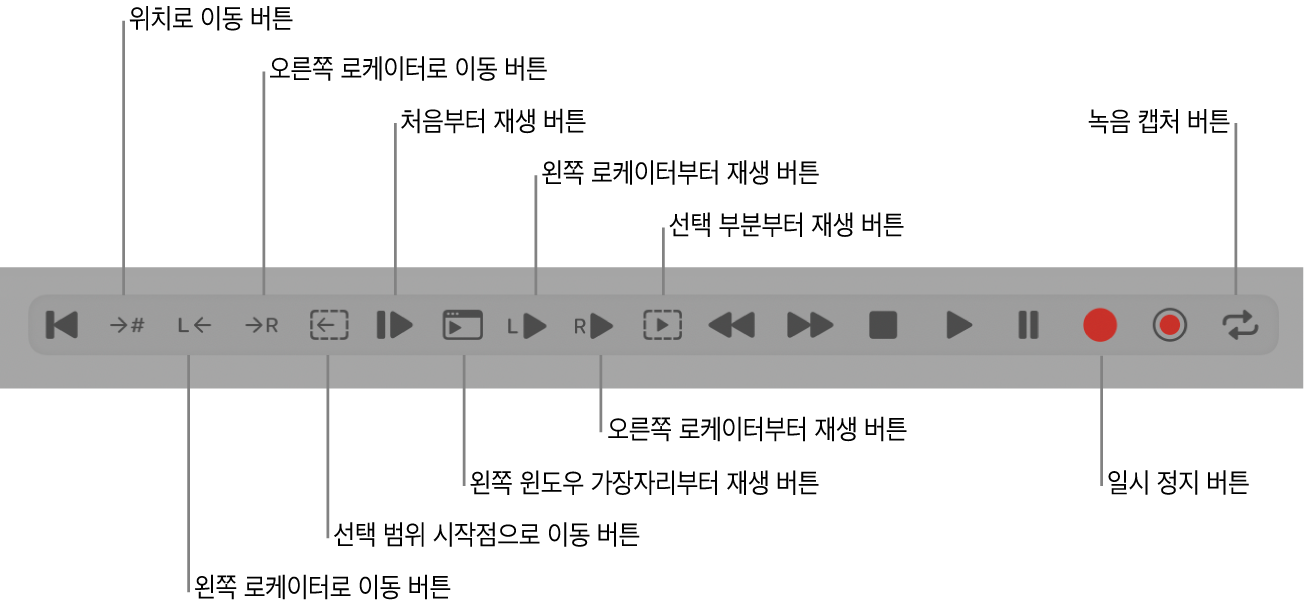
‘위치로 이동‘ 버튼: 재생헤드를 재생 막대로 이동하거나 ‘위치로 이동‘ 대화상자에서 설정한 시간 위치로 이동합니다.
‘왼쪽 로케이터로 이동‘ 버튼: 재생헤드를 눈금자에 표시된 왼쪽 로케이터 위치로 이동합니다. 왼쪽 로케이터는 사이클 영역 시작점을 정의합니다. 사이클 영역을 사용하여 섹션을 반복 재생하거나 녹음합니다.
‘오른쪽 로케이터로 이동‘ 버튼: 재생헤드를 눈금자에 표시된 오른쪽 로케이터 위치로 이동합니다. 오른쪽 로케이터는 사이클 영역 끝점을 정의합니다. 사이클 영역을 사용하여 섹션을 반복 재생하거나 녹음합니다.
‘선택 범위 시작점으로 이동‘ 버튼: 재생헤드를 처음 선택한 리전이나 이벤트의 시작점으로 이동합니다. Shift-Return을 눌러도 됩니다.
‘처음부터 재생‘ 버튼: 프로젝트의 시작부터 재생합니다.
‘왼쪽 윈도우 가장자리부터 재생‘ 버튼: 활성화된 작업공간에서 보이는 가장 왼쪽 지점에서 재생합니다.
‘왼쪽 로케이터부터 재생‘ 버튼: 눈금자에 표시되는 왼쪽 로케이터 위치에서 재생합니다. 왼쪽 로케이터는 사이클 영역 시작점을 정의합니다. 사이클 영역을 사용하여 섹션을 반복 재생하거나 녹음합니다.
‘오른쪽 로케이터부터 재생‘ 버튼: 눈금자에 표시되는 오른쪽 로케이터 위치에서 재생합니다. 오른쪽 로케이터는 사이클 영역 끝점을 정의합니다. 사이클 영역을 사용하여 섹션을 반복 재생하거나 녹음합니다.
‘선택 부분부터 재생‘ 버튼: 처음 선택한 리전이나 이벤트의 시작점부터 재생합니다. Shift-Return을 눌러도 됩니다.
일시 정지 버튼: 일시 정지나 재생 버튼을 클릭할 때까지 재생이나 녹음을 일시 정지합니다.
녹음 캡처 버튼: 연주 중 Logic Pro가 녹음 모드가 아니었어도 최근 연주를 캡처합니다.